هنگامی که مک را به حالت Sleep قرار میدهید، ویژگی Power Nap آن را قادر میسازد تا از حالت Sleep در آمده و در پس زمینه کار کند تا نرم افزار به خوبی کار کند. حتی این کار را بدون تخلیه انرژی اضافی انجام میدهد. در این مطلب همه چیزهایی که باید در مورد ویژگی Power Nap و نحوه فعال یا غیرفعال کردن آن در مک خود بدانید، وجود دارد.
ویژگی Power Nap در سیستم عامل مک چیست؟
Power Nap قابلیتی است که به مک اجازه میدهد هر چند وقت یکبار به طور خودکار از حالت خواب بیدار شود و برخی از کارهای اداری را در پس زمینه اجرا کند. این ویژگی بر خلاف هارد دیسکهای سنتی، تنها در رایانههای مک با حافظه SSD موجود است. بسته به اینکه مک به منبع برق وصل باشد یا با باتری کار کند، وظایف مختلفی را در Power Nap انجام میدهد.
وقتی با باتری کار میکنید، مک میتواند کارهای زیر را در پسزمینه انجام دهد:
- ایمیلهای جدید را بررسی کند.
- رویدادها را در تقویم به روز کند.
- رویدادهای آیکلود را به روز کند.
با این حال، هنگامی که به منبع برق متصل میشوید، دستگاه شما همچنین میتواند Time Machine را برای انجام پشتیبانگیری معمول، فهرستبندی فایلها در اسپاتلایت، بهروزرسانی محتوای هلپ سنتر و دانلود بهروزرسانیهای نرمافزار را راهاندازی کند.
چرا Power Nap مفید است؟ این بدان معناست که مک همیشه آماده استفاده است، در حالی که شما از آن استفاده نمیکنید، بهروزرسانیهای لازم و وظایف مدیریتی را در پسزمینه انجام داده است. در نتیجه، Power Nap حواسپرتیها و تأخیرها را کاهش میدهد و در عین حال اطمینان میدهد که در صورت نیاز همه چیز برای شما آماده است.
چگونه Power Nap را برای مک فعال کنیم
Power Nap فقط در دستگاههای مک زیر موجود است، مشروط بر اینکه از حافظه SSD استفاده کنند:
- مک بوک (اوایل ۲۰۱۵ به بعد)
- مک بوک ایر (اواخر ۲۰۱۰ به بعد)
- مک بوک پرو (همه مدل های دارای صفحه نمایش رتینا)
- مک مینی (اواخر ۲۰۱۲ به بعد)
- آیمک (اواخر ۲۰۱۲ به بعد)
- مک پرو (اواخر ۲۰۱۳ به بعد)
- آیمک پرو (اواخر ۲۰۱۷ به بعد)
با این حال، اگر مک از تراشه سیلیکونی اپل مانند M1 یا M1 Pro استفاده میکند، Power Nap در دسترس نیست. اگر مک شما از Power Nap پشتیبانی میکند، باید به طور پیشفرض روشن باشد تا هر زمان که دستگاه شما به برق وصل است، کار کند. در اینجا نحوه روشن یا خاموش کردن این ویژگی برای مدلهای مکبوک و آیمک آورده شده است.
برای مکبوک:
- به منوی Apple > System Preferences > Battery بروید.
- هنگام روشن بودن باتری، تیک Enable Power Nap را بزنید یا بردارید.
- سپس روی تب Power Adapter در نوار کناری کلیک کنید، سپس تیک Enable Power Nap while plugged into a power adapter را علامت بزنید یا بردارید.
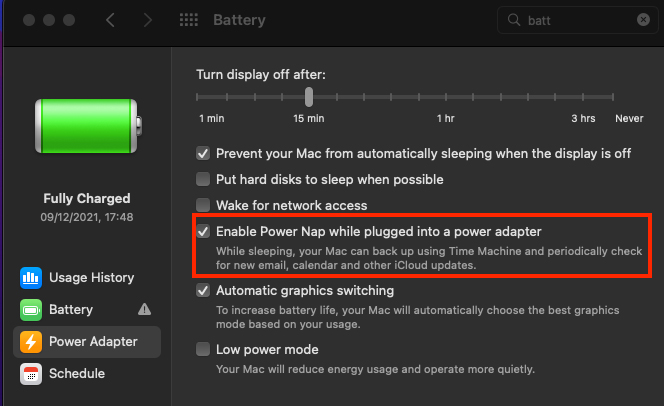
برای آیمک:
- به منوی Apple > System Preferences > Energy Saver بروید.
- تیک Enable Power Nap را بزنید یا بردارید.
چرا Power Nap در M1 وجود ندارد؟
قبل از اینکه اپل چیپ خود را منتشر کند، اکثر مکها این امکان را داشتند که از Power Nap استفاده کنند. با این حال، از آنجایی که مکهای دارای تراشههای سیلیکونی اپل M1 یا جدیدتر از فناوری پردازشگر «همیشه روشن» استفاده میکنند، Power Nap دیگر ضروری نیست و اکنون در سیستم ادغام شده است. این ویژگی «همیشه روشن» را میتوان در دستگاههای تلفن همراه و تبلتها نیز مشاهده کرد، زیرا آنها همیشه باید به تماسها، پیامکها و هشدارها گوش دهند.
بنابراین، در حالی که هنوز این ویژگی را در مکهای اینتل خواهید دید، این گزینه را در مکهایی که روی سیلیکون اپل اجرا میشوند، نخواهید دید.
بسیاری از کاربران نگران این هستند که چگونه ممکن است باتری به سرعت تخلیه شود. با این حال، لازم نیست نگران باشید زیرا این ویژگی به گونهای طراحی شده است که بدون تأثیر قابل توجهی روی باتری دستگاه شما کار کند.

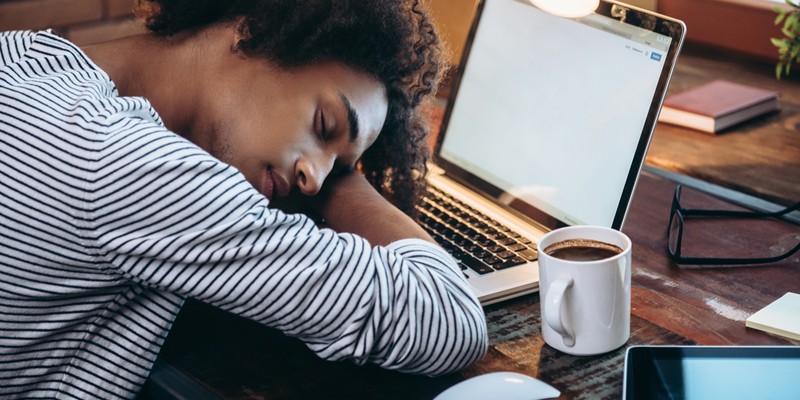



نظرات
اولین نظر را شما ثبت کنید!